1、打开一个表格,做好数据。

2、插入公式名称。这里是为了做后面图表的数据。公式——名称管理器——新建
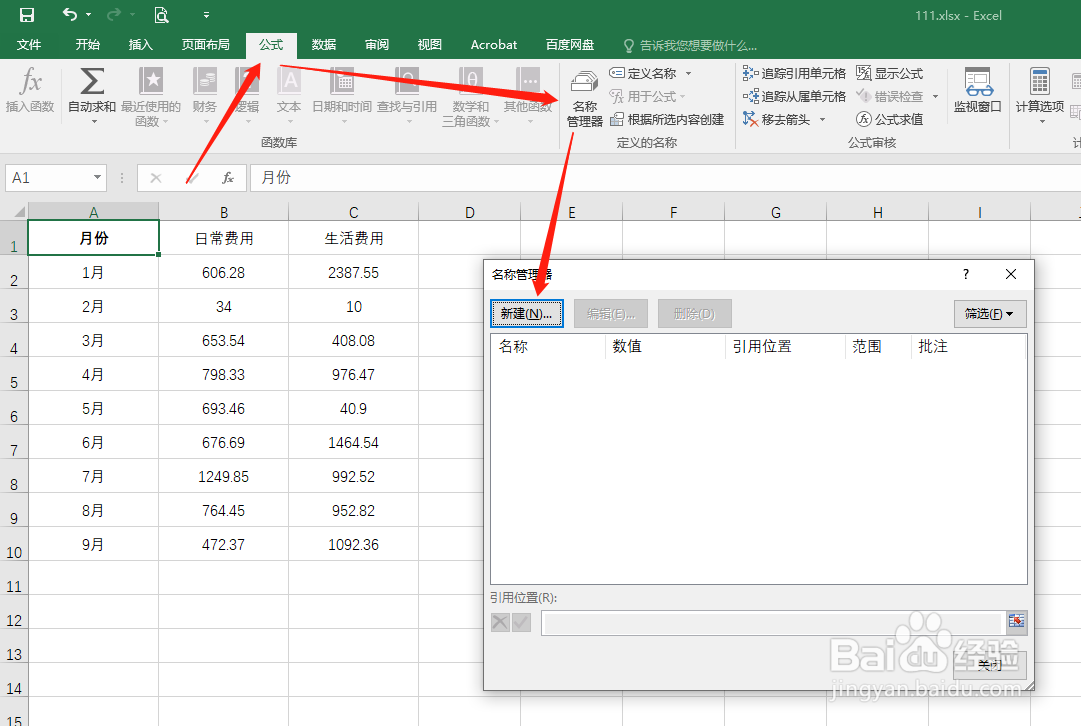
3、建立第一个名称公式:月份。注意这里用到了两个公式:1. offset:offset函数是一个引用函数,表示引用某一个单元格或者区域2. counta:COUNTA挣窝酵聒函数功能是返回参数列表中非空的单元格个数。利用函数 COUNTA 可以计算单元格区域或数组中包含数据的单元格个数=offset(Sheet2!$A$1,1,0,counta(Sheet2!$A:$A)-1,1)这里的意思是:名称“月份”引用表格sheet2中参考系A1单元格向下1个表格,向右0个表格,counta(Sheet2!$A:$A)-1表示A列中的有效表格数减1(减去了月份这个标题)的横行,1个纵行。同理,也可以=offset(Sheet2!$A$2,0,0,counta(Sheet2!$A:$A)-1,1)

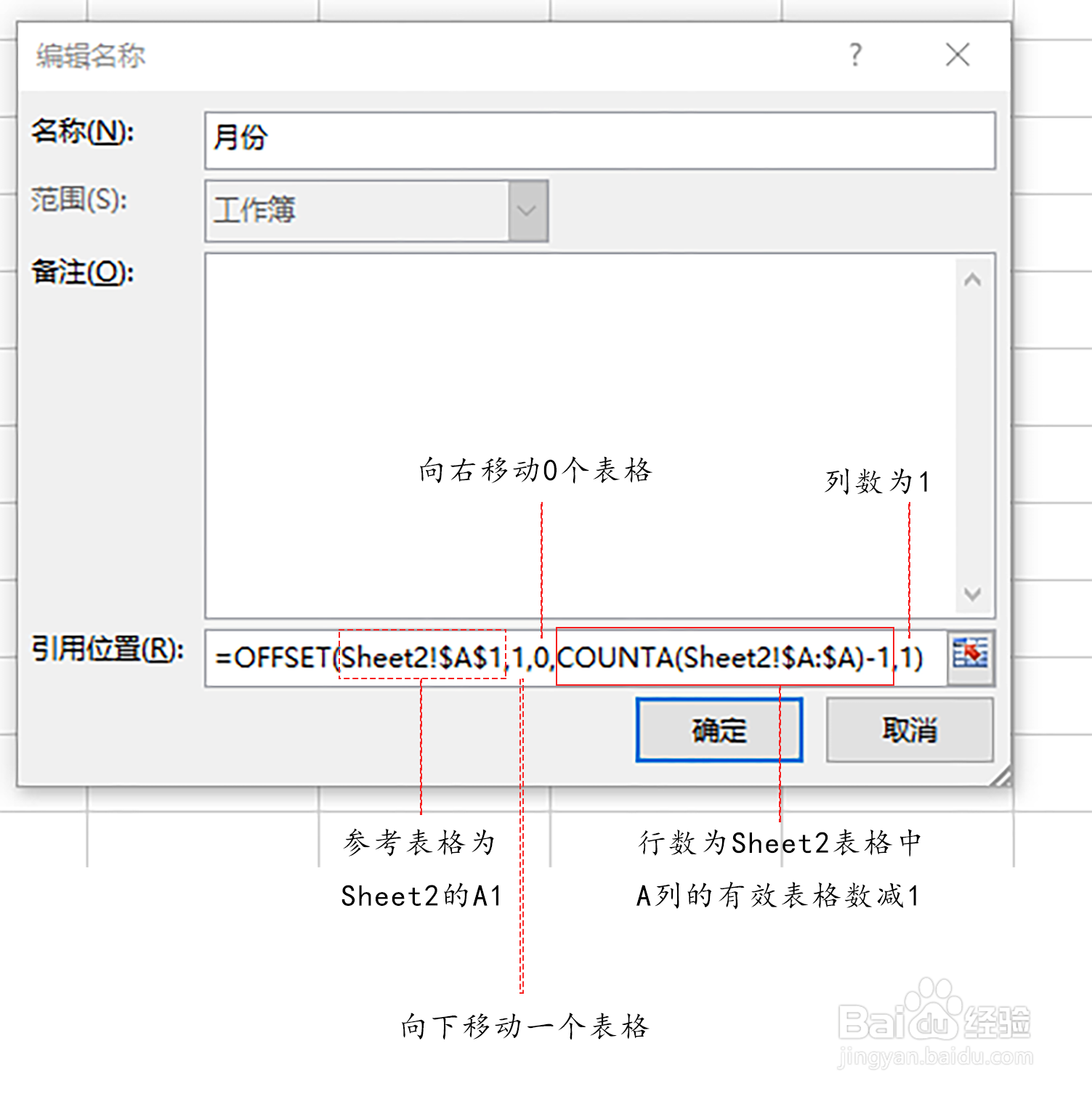
4、同样的方法,建立另两个公式名称。日常费用:=OFFSET(Sheet2!$B$2,0,0,COUNTA(Sheet2!$B:改怊眶峋$B)-1,1)生活费用:=OFFSET(Sheet2!$C$2,0,0,COUNTA(Sheet2!$C:$C)-1,1)如图,建好三个名称,一会做折线图要用。
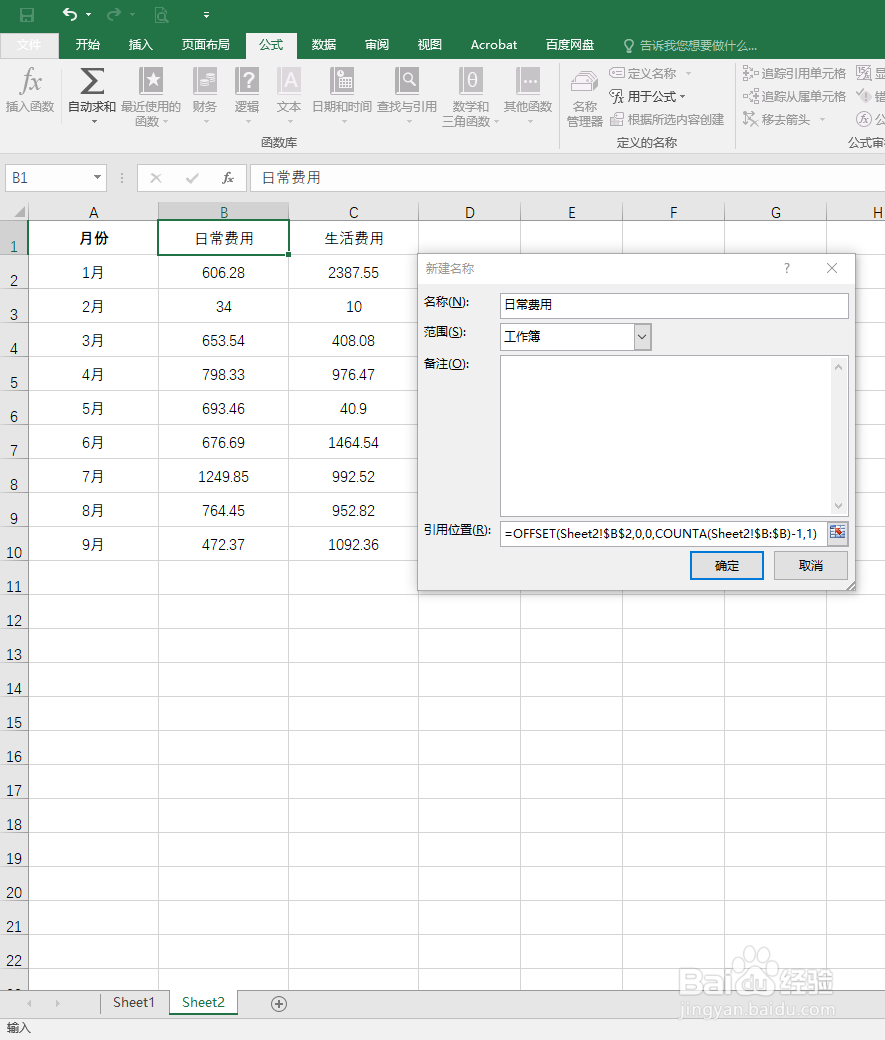

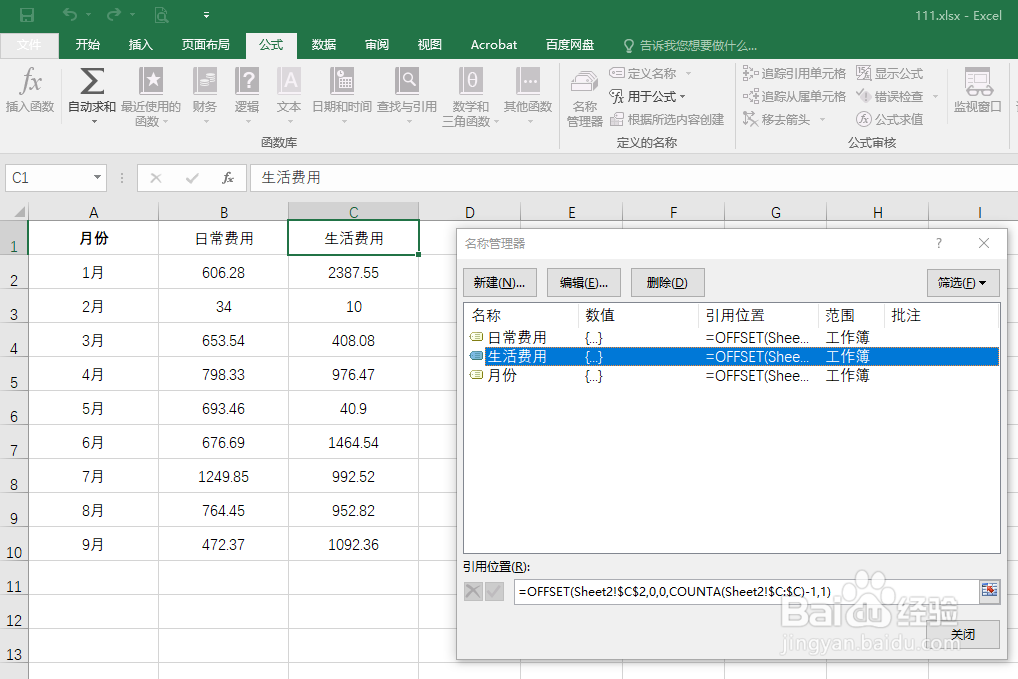
5、插入折线图。(可以点在空白处插入,要不会自动有数据,不过也没关系)

6、点折线图——选择数据缇吾怩舭——添加系列名称:可以手打上去随便叫什么,或者点单元格显示单元格内容系列值:这里就要用到刚才的公式名称了。(注意感叹号是英文状态下的,英文后面放刚才的公式名称)=sheet2!日常费用同理,再添加上刚才的另一个公式名称:生活费用。=sheet2!生活费用


7、该添加水平轴的名字了。点水平轴标签里的编辑轴标签里填入:=sheet2!月份(月份是刚才建的另一个公式名称)点击确定,完成。

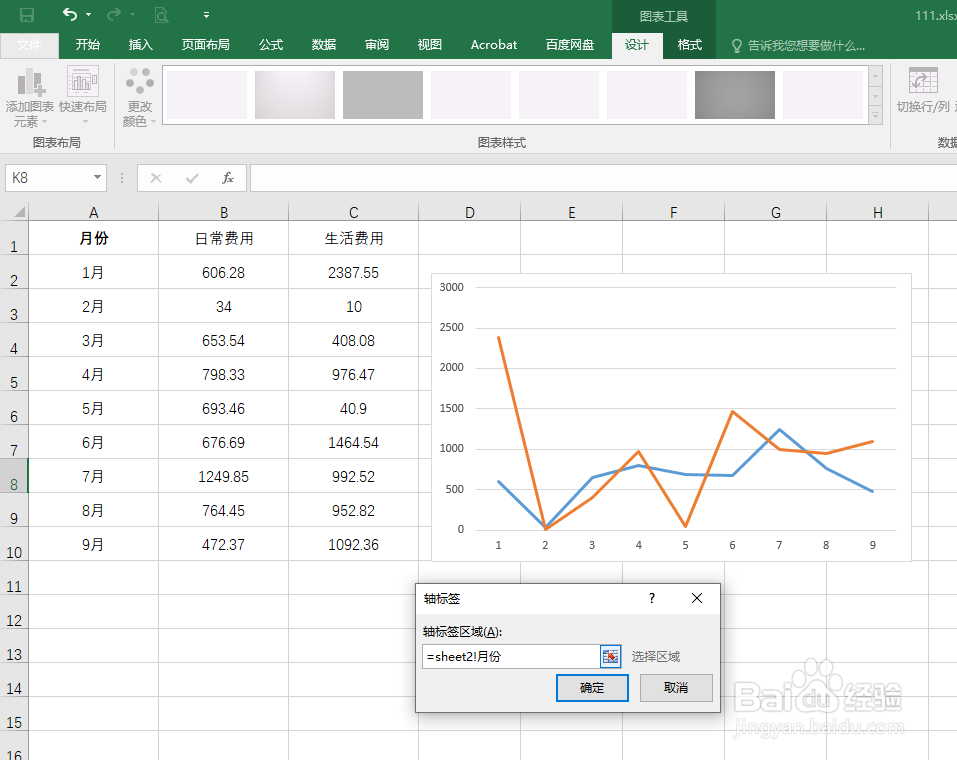

8、大功告成,后面数据变动拆线图也会跟着动!如果不想要折线图柱形图或其他都同样的原理。图表样式更改不再赘述。

